D-Back for Windows: Programa de recuperação de SSD
Expecialista em recuperar SSD e restaurar dados perdidos no PC em todos os situações, suporta a recuperação de quase 1000 tipos de arquivos, 3 passos resolvidos, sendo compatível com Windows 11/10/8/7 e macOS 10.9~13!
Teste grátisTodos nós já experimentamos aquela sensação de desespero quando nosso computador trava repentinamente ou um SSD morreu, levando consigo nossos preciosos dados.
Mas não perca as esperanças ainda! Com os métodos e técnicas corretos, é possível recuperar SSD danificado e reviver um SSD morto. Neste artigo, vamos guiá-lo como recuperar SSD corrompido, para que você possa dar uma nova vida ao seu SSD morto e recuperar seus dados perdidos.

Índice Esconder
O que é um SSD?
Antes de mergulharmos no mundo da recuperação de dados SSD, é essencial entender o que é um SSD e como ele difere dos tradicionais discos rígidos (HDDs). SSD significa Solid State Drive, e é um tipo de dispositivo de armazenamento que utiliza memória flash baseada em NAND para armazenar dados. Isso os torna mais rápidos, confiáveis e eficientes em termos de energia do que os HDDs, que utilizam discos giratórios para ler e gravar dados.
Por que meu SSD morreu?
SSDs, assim como qualquer outro dispositivo de armazenamento, podem falhar por várias razões. Alguns dos motivos mais comuns incluem:
Problemas de firmware: O firmware, que é o software que controla o SSD, pode se corromper ou ficar desatualizado.
Danos físicos: Quedas ou impactos no SSD podem causar danos físicos aos componentes.
Sobretensões: Flutuações súbitas de voltagem podem danificar a eletrônica sensível do SSD.
Superaquecimento: Calor excessivo pode fazer o SSD funcionar incorretamente ou reduzir sua vida útil.
Desgaste: Os SSDs possuem um número limitado de ciclos de leitura/gravação, e com o tempo, seu desempenho pode degradar.
Sinais de um SSD com falhas
Para recuperar o SSD, é crucial reconhecer os sinais de alerta de um SSD com falhas. Aqui estão alguns indicadores comuns:
Desempenho lento ou travamentos frequentes
Corrupção frequente de arquivos ou incapacidade de salvá-los
Ruídos incomuns ou sons de cliques
Mensagens de erro frequentes ou tela azul da morte (BSOD)
Arquivos ou pastas desaparecendo
Como recuperar SSD corrompido: recuperar seus Dados Perdidos
A perda de dados pode acontecer com qualquer pessoa e, quando ocorre, pode ser devastadora. Se o seu SSD morreu e você precisa recuperar dados de um SSD danificado, existem vários métodos que você pode tentar.
1 Programa eficaz de recuperação de dados SSD
Um dos métodos mais eficazes e seguros é usar especialistas profissionais em recuperação de dados SSD. O iMyFone D-Back for PC é um software poderoso de recuperação de dados projetado para ajudar a recuperar dados perdidos de vários dispositivos de armazenamento, incluindo SSDs, pen drives, discos externos, cartões CF/SD e muito mais.
Com sua interface fácil de usar e algoritmos avançados de recuperação, o iMyFone D-Back for PC pode escanear rapidamente o seu SSD e recuperar arquivos perdidos, mesmo que o disco não seja reconhecido pelo seu computador.
Características principais do iMyFone D-Back for PC:
- Suporta mais de 1000 tipos de arquivos, incluindo documentos, fotos, vídeos, arquivos de áudio e muito mais.
- Recupere arquivos excluídos de mais de 20 dispositivos, como smartphones, tablets, computadores, pen drives corrompido e cartões SD.
- Oferece serviço de atendimento ao cliente profissional e suporte técnico para ajudá-lo durante todo o processo de recuperação de dados.
- Recuperação de Dados Segura. O iMyFone D-Back prioriza a segurança e a privacidade dos seus dados durante o processo de recuperação.
Passo 1.Baixe e instale o iMyFone D-Back: Visite o site oficial ou clique no botão para baixar o software e instalá-lo no seu computador.
Passo 2.Conecte seu SSD e selecione o SSD: Conecte o SSD danificado ao seu computador usando um adaptador SATA-USB ou outro método de conexão adequado. Em seguida, selecione o SSD na tela principal.
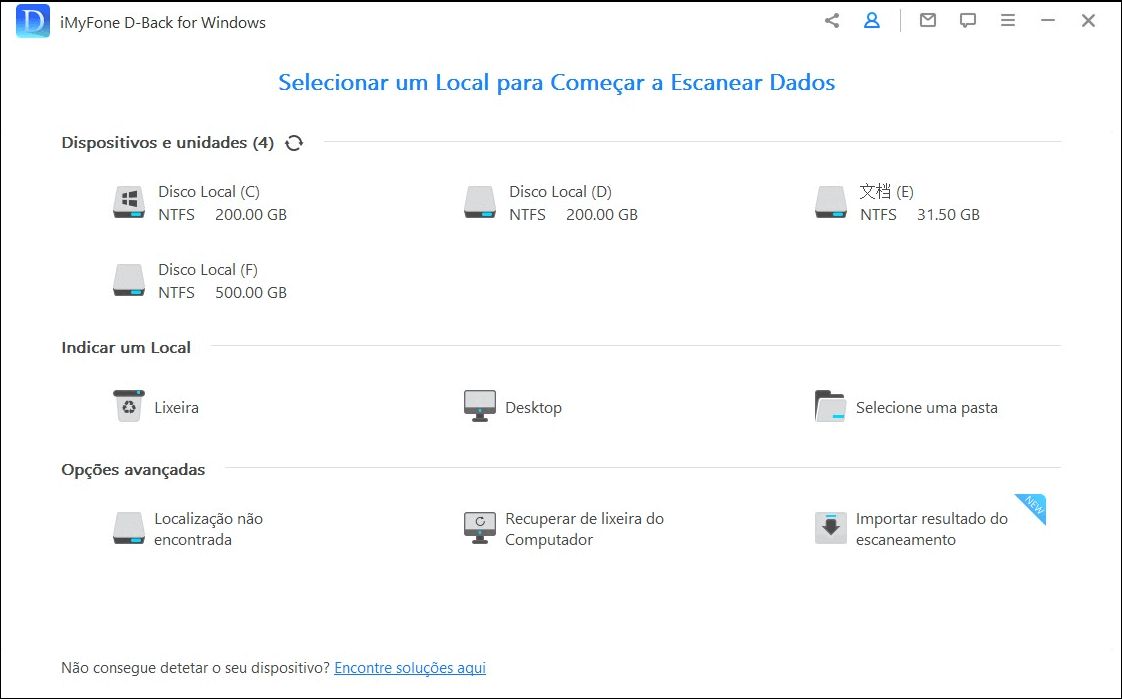
Passo 3.Escaneie seu SSD: Assim que o software começar a escanear, ele irá escanear os arquivos e organizá-los de acordo com seu tipo e formato. Você pode interromper a varredura se seus arquivos já forem encontrados.
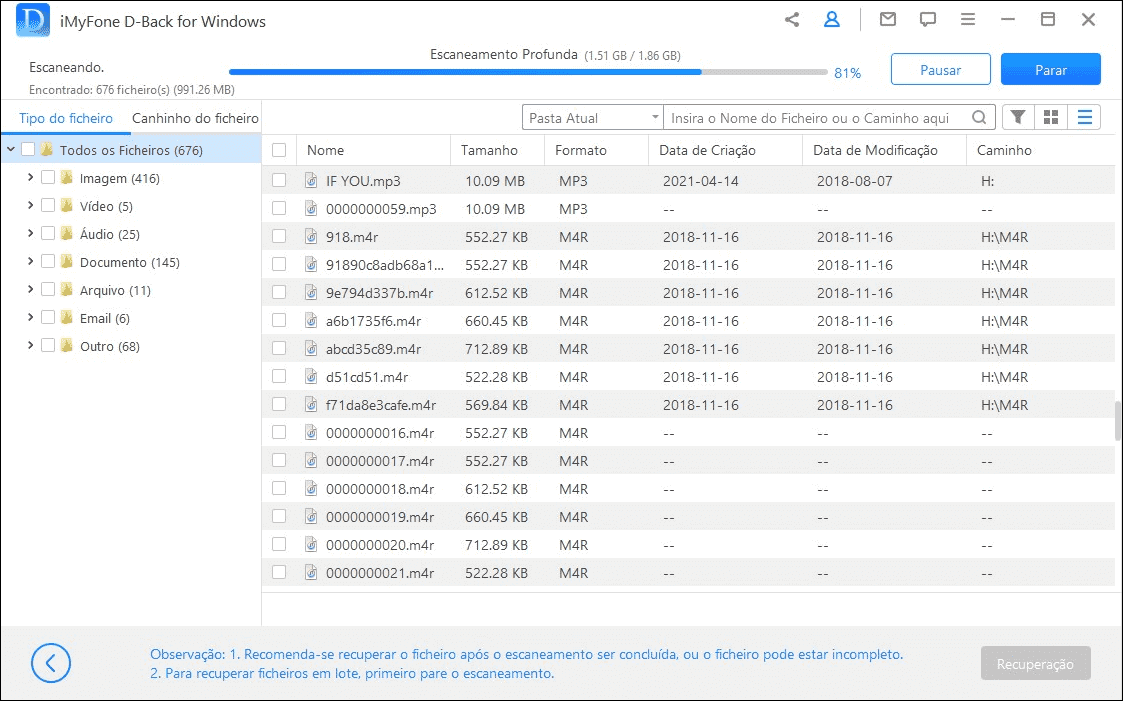
Passo 4.Pré-visualize e recupere os arquivos: Após a conclusão da varredura, pré-visualize os arquivos recuperáveis, selecione aqueles que deseja restaurar e clique em "Recuperar" para salvá-los em um local seguro.
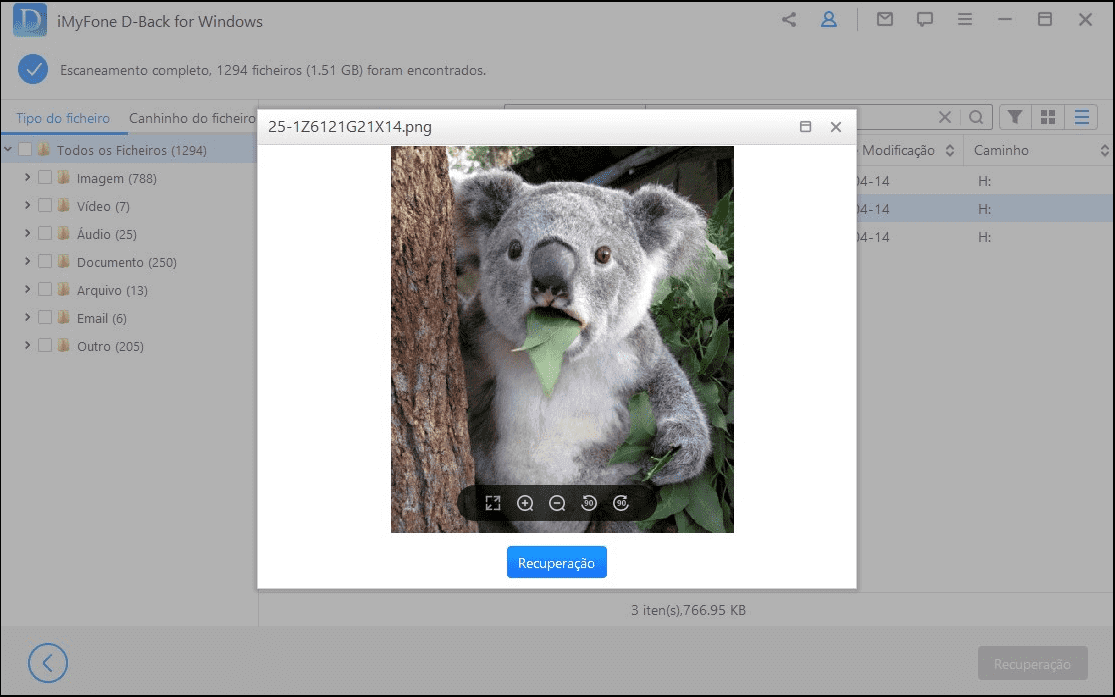
2 Clonar o SSD
Clonar o SSD envolve criar uma cópia exata de seu conteúdo em outro dispositivo de armazenamento. Isso pode ser feito usando software de clonagem como o Clonezilla ou o Macrium Reflect. Uma vez que o SSD é clonado, você pode tentar recuperar os dados do disco clonado usando o iMyFone D-Back - Especialista em Recuperação de Dados de Discos Rígidos.
Como Reparar um SSD Morto
Ser capaz de recuperar seus preciosos dados de um SSD morto é realmente um evento afortunado. No entanto, entendo que você possa estar pensando se é possível ressuscitar seu SSD morto.
Não se preocupe, pois vou apresentar 4 métodos para ajudá-lo a reparar o seu SSD que não está respondendo. Por favor, note que esses métodos podem não ajudar a recuperar todos os seus dados. Se seu objetivo principal for a recuperação de dados, recomendamos o uso de software profissional de recuperação de SSD como o iMyFone D-Back.
1 Experimente uma conexão diferente
Às vezes, o problema pode ser tão simples quanto um cabo ou conexão com defeito. Tente conectar o SSD a outra porta ou usar um cabo diferente para ver se resolve o problema.
2 Verifique a fonte de alimentação
Uma fonte de alimentação com defeito pode fazer com que seu SSD apresente mau funcionamento. Verifique a fonte de alimentação e certifique-se de que esteja fornecendo voltagem suficiente para o SSD.
3 Atualize o firmware
O firmware desatualizado ou corrompido pode fazer com que seu SSD falhe. Visite o site do fabricante e faça o download da atualização mais recente do firmware para o modelo específico do seu SSD. Siga as instruções fornecidas para atualizar o firmware.
4 Realize uma exclusão segura
Uma exclusão segura pode resolver alguns problemas do SSD e reviver um SSD morto. No entanto, este método apagará permanentemente todos os dados no SSD, portanto, use-o como último recurso. Para realizar uma exclusão segura, use uma ferramenta como o Parted Magic ou o software utilitário do fabricante.
FAQs: Recuperação do SSD, Reviver um SSD Morto e Mais
01 É possível recuperar dados de um SSD formatado?
Sim, é possível recuperar dados de um SSD formatado após uma exclusão segura. No entanto, as chances de recuperação bem-sucedida diminuem à medida que mais dados são gravados no SSD após a formatação. A maneira mais segura é usar o iMyFone D-Back for PC para ajudar a resolver todos os seus problemas de recuperação de dados de disco rígido.
02 Como posso evitar falhas no SSD no futuro?
Para minimizar o risco de falhas no SSD, siga as melhores práticas a seguir:
Mantenha o firmware do seu SSD atualizado.
Monitore regularmente a saúde do SSD usando ferramentas de monitoramento.
Evite expor o SSD a calor excessivo ou choques físicos.
Proteja o seu computador contra surtos de energia.
Realize backups regulares dos seus dados.
03 Posso usar os mesmos métodos de recuperação de dados para HDDs?
Embora alguns métodos sejam aplicáveis tanto para SSDs quanto para HDDs, outros podem não ser tão eficazes devido às diferenças na tecnologia. Por exemplo, o uso de software de recuperação de dados pode ser mais bem-sucedido para HDDs do que para SSDs, pois os SSDs utilizam a tecnologia TRIM, que pode apagar permanentemente os dados.
04 Quanto tempo leva para recuperar dados de um SSD?
O tempo necessário para recuperar dados de um SSD depende de vários fatores, como o tamanho do SSD, a extensão do dano e o método usado para a recuperação. Pode levar desde algumas horas até vários dias, dependendo das circunstâncias específicas.
05 Qual é a taxa de sucesso na recuperação de dados de um SSD?
A taxa de sucesso na recuperação de dados de um SSD varia dependendo da causa da falha do SSD e do método usado para a recuperação. Em alguns casos, até 90% dos dados podem ser recuperados, enquanto em outros casos a taxa de recuperação pode ser muito menor.
06 É seguro usar software gratuito de recuperação de dados?
Embora existam muitas opções gratuitas de software de recuperação de dados disponíveis, algumas podem não ser tão confiáveis ou eficazes quanto alternativas pagas. No entanto, o iMyFone D-Back for PC é um software de recuperação de dados confiável e seguro. É seguro de usar e não contém nenhum malware ou programas indesejados.
Conclusão
Como recuperar SSD corrompido? Recuperar SSD ou reviver um SSD morto pode parecer uma tarefa desafiadora, mas com as ferramentas, técnicas e paciência adequadas, é possível recuperar seus dados preciosos.
Com o iMyFone D-Back for PC, você pode recuperar rapidamente seus dados perdidos e fazer seu SSD funcionar novamente quando SSD morreu. Lembre-se de seguir as melhores práticas e fazer backups regulares dos seus dados para minimizar o risco de perda de dados no futuro.






